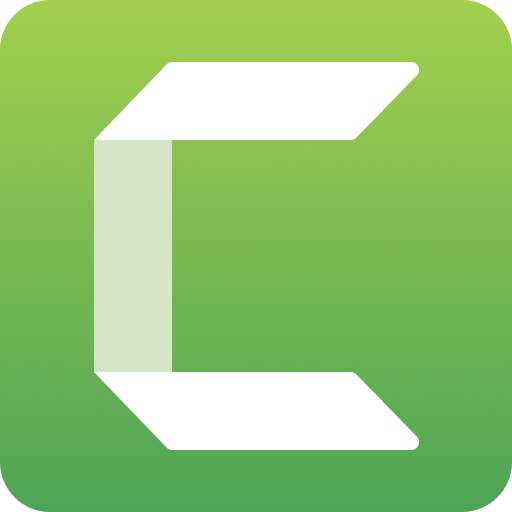ビデオのアスペクト比の使用方法
公開: 2024-08-01一部のビデオが引き伸ばされたり、側面に黒いバーが表示されたりする理由を疑問に思ったことはありますか?もちろん、意図した場合を除いて、ビデオがそのように見えることは望ましくありません。問題は、ビデオ制作で重要な役割を果たす概念であるアスペクト比かもしれません。その仕組みと、一般的な問題を回避する方法を見てみましょう。
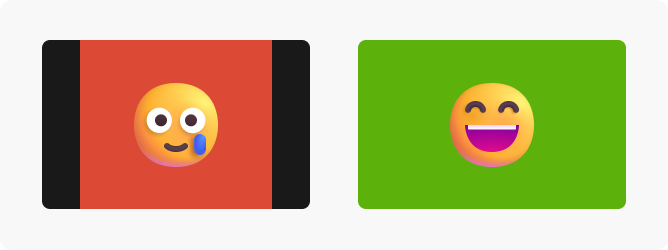
アスペクト比を理解する
アスペクト比は画像の幅と高さの比例関係であり、通常はコロンで区切られた数値として記述されます (たとえば、16:9)。これはフレーム サイズを決定し、最終的にはビデオが視聴者にどのように表示されるかを決定します。適切なアスペクト比の選択は、ビデオのプロ意識に影響を与えるだけでなく、視聴体験の楽しさにも影響します。
一般的なアスペクト比
一般的なアスペクト比がいくつかあり、それぞれに独自の歴史と目的があります。最も一般的なものには次のようなものがあります。
16:9 アスペクト比
現在の業界標準であるこのワイドスクリーン形式は、高解像度 (HD) テレビや YouTube ビデオに最適です。幅の広いフレームはパノラマ ビューを提供し、プレゼンテーション、ゲームプレイの記録、チュートリアルによく使用されます。
4:3 アスペクト比
この古典的なフォーマットは、しばしば中フォーマットと呼ばれ、ワイドスクリーン革命以前はテレビ画面を支配していました。古いドキュメンタリーや教育ビデオでよく使用されます。
2.35:1 アスペクト比
映画に関連することが多いこの形式は、長編映画で一般的に使用される幅広い視聴エクスペリエンスを提供します。
正方形フォーマット (1:1)
この形式は、Instagram などのソーシャル メディア プラットフォームで人気を集めています。中心的な主題を優先し、製品、ポートレート、簡単なスニペットを紹介するためによく使用されます。
9:16 アスペクト比
縦型ビデオに一般的に使用される 9:16 のアスペクト比は、Instagram ストーリー、TikTok、Snapchat などのソーシャル メディア プラットフォームに最適です。この形式はモバイルでの表示に最適化されており、直立させたときに画面全体に表示され、視聴者に没入型で魅力的なエクスペリエンスを提供します。
適切な比率を選択する
最適なアスペクト比の選択は、コンテンツの宛先とメッセージによって異なります。
対象読者を考えてみましょう。プロフェッショナルな環境 (16:9) 用のビデオを作成していますか? それともソーシャル メディア プラットフォーム用 (1:1 または 9:16) ですか?物語への影響を考慮している場合は、より広いフォーマット (2.35:1) の方が、映画の没入感を高めることができます。
あるいは、モバイル デバイスで視聴されるビデオを作成している場合もあります。モバイル視聴の人気に伴い、小さな画面 (16:9 または 9:16) に最適化されたフォーマットを検討してください。
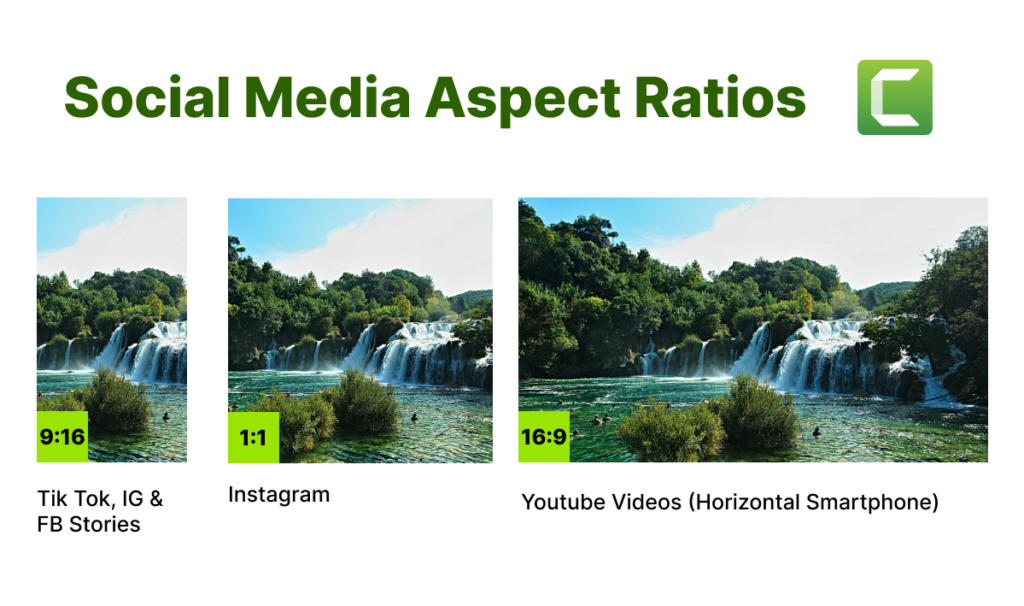
Camtasia: アスペクト比ソリューション
Camtasia は、オールインワンのスクリーン レコーダーおよびビデオ編集ツールであり、アスペクト比に関して優れた柔軟性を備えています。
まず、特定の目的を念頭に置いて録音できます。画面を録画する前にアスペクト比を設定します。こうすることで、録画がワイドスクリーン プレゼンテーション (16:9)、Instagram ストーリー (1:1)、または TikTok や YouTube ショートなどの他の形式であっても、必要な場所に完全に収まります。
ニーズに合わせてエディターで録画後にビデオのアスペクト比を調整することもできます。アスペクト比について考えが変わったのでしょうか、それとも別のフォーマットを使用する必要がありますか?エディターを直接操作してください。アスペクト比をロックするオプションもあります。
やり方は簡単です。プロジェクト設定内でキャンバスを右クリックするだけでアスペクト比を変更できます。こうすることで、最終製品内の一貫性を維持することも簡単になります。編集プロセス全体を通じてアスペクト比を簡単に監視して、プロフェッショナルな最終製品を作成できます。
あなたにとって最適な方法は、ビデオのコンテンツと望ましい結果によって異なります。トリミングは不要な領域を完全に削除するのに最適ですが、ズームとパンは中央部分に焦点を当てますが、画像の細部が一部失われる可能性があります。背景を追加すると見た目の美しさが向上しますが、追加の要素が必要になります。
ビデオを編集する最も簡単な方法
時間を無駄にするのはやめて、Camtasia で素晴らしいビデオをこれまで以上に簡単に作成できる方法を発見してください。
 Camtasia を無料でお試しください
Camtasia を無料でお試しください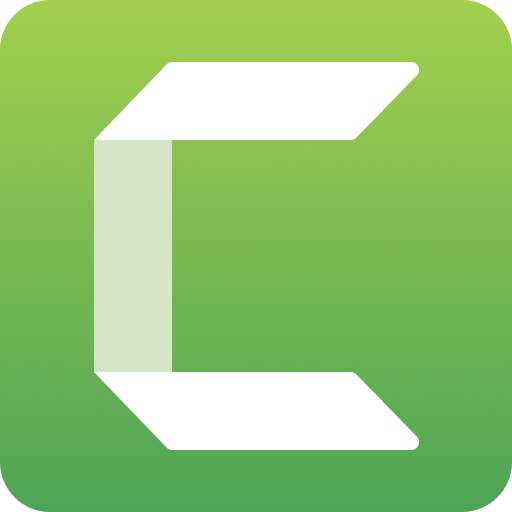
これを行うには、次のいずれかの方法に従います。
方法 1: クロップ
ビデオをトリミングすると、黒いバーなどの不要な領域が削除されます。
Camtasia のエディタで、[切り抜き] を選択し、切り抜きウィンドウの端にあるハンドルをドラッグして黒いバーを削除します。アスペクト比を維持するには、「Shift」キーを押しながらドラッグすると歪みを防ぎ、アスペクト比を維持できます。
方法 2: ズームとパン
基本的に黒いバーを非表示にして、ビデオの必要な部分をズームインします。
エディターで、ツールバーの「ズームとパン」ボタンをクリックします。 「ズーム」の下にあるスライダーを右にドラッグしてビデオの希望の領域を拡大します。ズームすると黒いバーが消え始めます。
ビデオコンテンツが伸びたり潰されたりしないようにするには、「アスペクト比を維持する」チェックボックスをオンにします。矢印を使用するか、画像プレビューをドラッグして、拡大表示を調整します。
方法 3: 背景を追加する
黒いバーを背景画像または背景色で塗りつぶします。
エディターで、ビデオと背景画像 (または単色を選択) を Camtasia プロジェクトにインポートします。背景画像をタイムライン上のビデオ トラックの上の別のトラックにドラッグします。背景画像を右クリックし、メニューから「プロパティ」を選択します。
プロパティウィンドウで、「幅」と「高さ」の値を調整して、黒いバーを完全にカバーするようにします。タイムライン上の背景画像をドラッグして、ビデオ クリップと位置を合わせます。
素晴らしいボーナス – Camtasia のライブラリには動的な背景があり、カスタマイズ可能な色と速度でループ アニメーションを追加できます。さらに、Camtasia Assets からさらに多くの背景をダウンロードできます。
トラブルシューティング: 損失を最小限に抑えながらアスペクト比を変換する
アスペクト比の違いにより、レターボックス (上下の黒いバー) やピラーボックス (側面の黒いバー) などの一般的な問題が発生する可能性があります。これで、問題なく削除できます。 Camtasia は、品質の低下を最小限に抑えながらアスペクト比を変換するのに役立ちます。
アスペクト比によるストーリーテリング: 視聴者を導く
アスペクト比は画像サイズ以外にも影響を与える可能性があります。さまざまな比率は特定の感情を示唆し、視聴者の注意を誘導することができます。さまざまなフォーマットを試してみることでストーリーテリングを向上させることができ、アスペクト比もストーリーテリングのツールになります。
たとえば、映画のようなプレゼンテーションには 2.35:1 のワイドで没入感を使用したり、ソーシャル メディアで製品を表示するには正方形フォーマットの親密な焦点を使用したりできます。例としては、ワイドスクリーン形式での『善と悪と醜』のような西部劇の撮影や、『ゴースト ストーリー』のような映画の小さなフレームに焦点を当てた撮影などが挙げられます。
また、ビデオをズームインすると、視聴者を完全に引きつけ、視線を誘導するのに役立ちます。 Camtasia では、さまざまな比率を試して、物語やストーリーテリングの能力を向上させることができます。
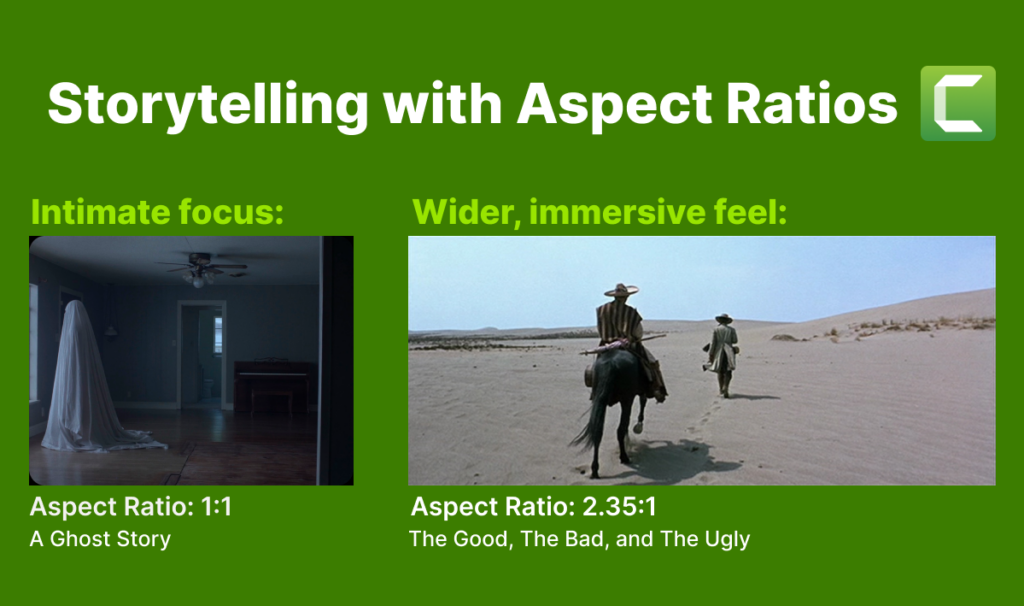
アスペクト比を実験してみる
Camtasia を使用すると、さまざまな形式を検討し、視聴者に合わせたプロ並みのビデオを作成できます。実験することを恐れないでください – そしてブラックボックスの外で考えてください! – 動画を改善するため。
ビデオを編集する最も簡単な方法
時間を無駄にするのはやめて、Camtasia で素晴らしいビデオをこれまで以上に簡単に作成できる方法を発見してください。
Camtasia を無料でお試しください